安装ANSYS常出问题
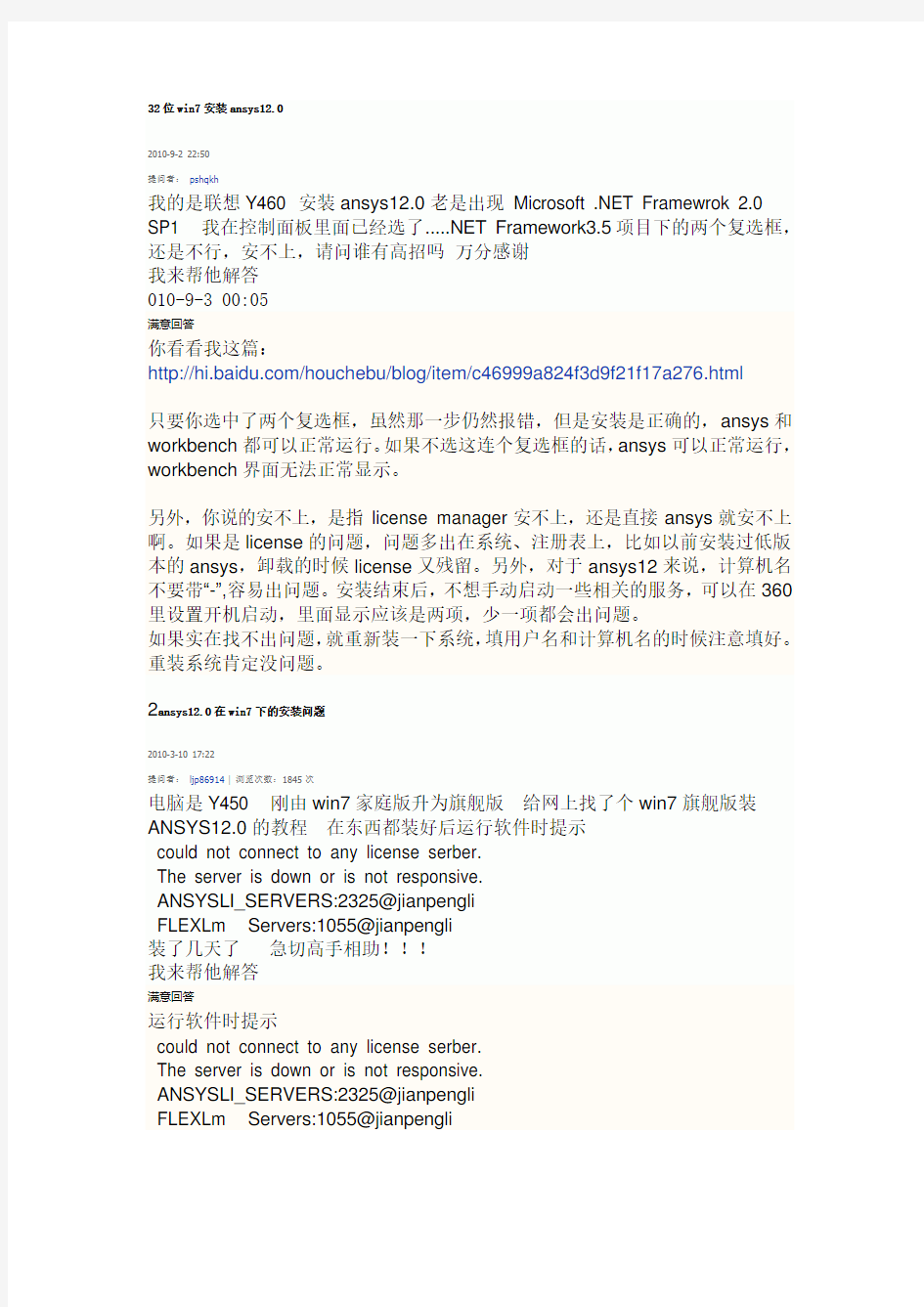
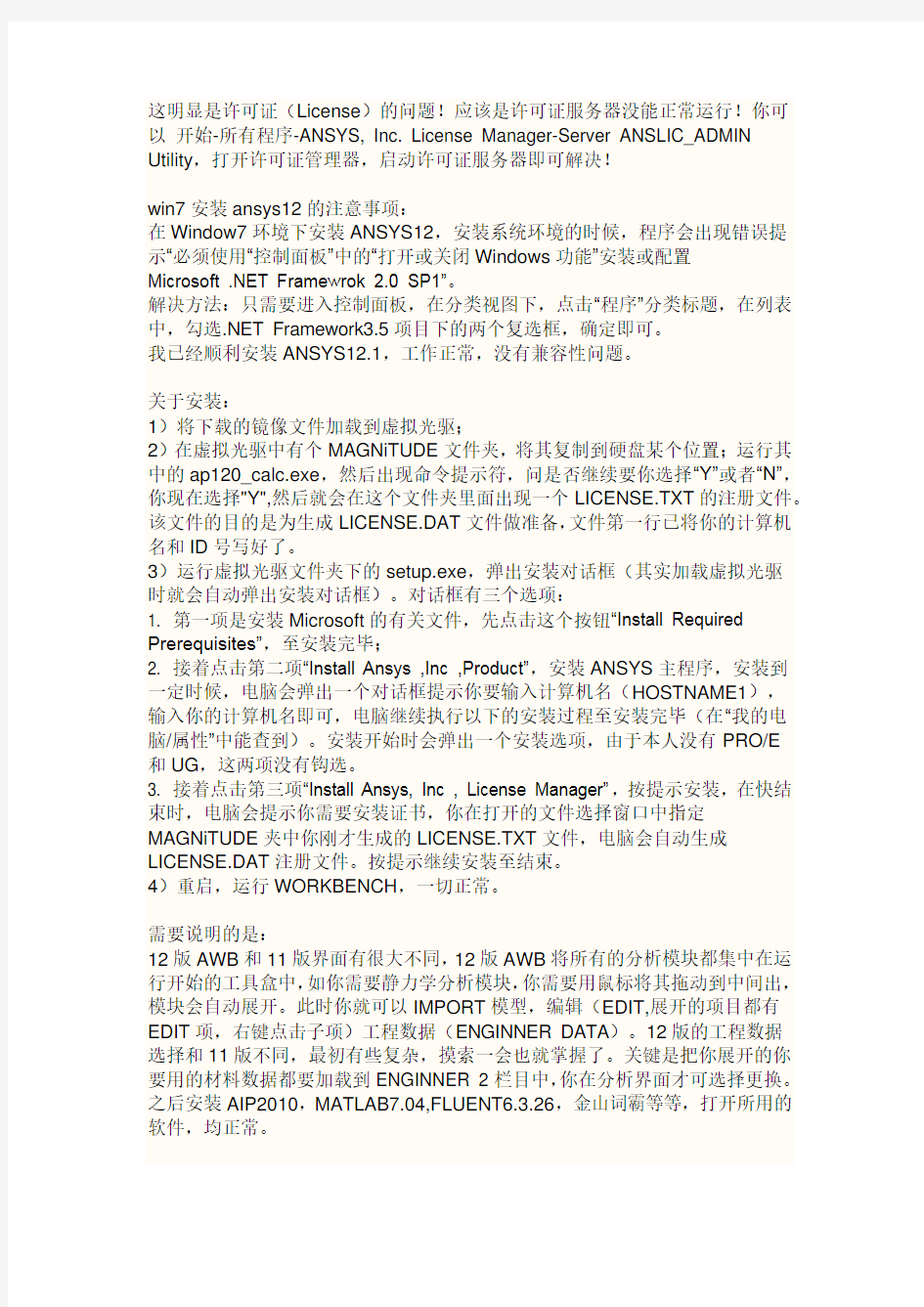
32位win7安装ansys12.0
2010-9-2 22:50
提问者:pshqkh
我的是联想Y460 安装ansys12.0老是出现Microsoft .NET Framewrok 2.0 SP1 我在控制面板里面已经选了https://www.360docs.net/doc/cb12224546.html, Framework3.5项目下的两个复选框,还是不行,安不上,请问谁有高招吗万分感谢
我来帮他解答
010-9-3 00:05
满意回答
你看看我这篇:
https://www.360docs.net/doc/cb12224546.html,/houchebu/blog/item/c46999a824f3d9f21f17a276.html
只要你选中了两个复选框,虽然那一步仍然报错,但是安装是正确的,ansys和workbench都可以正常运行。如果不选这连个复选框的话,ansys可以正常运行,workbench界面无法正常显示。
另外,你说的安不上,是指license manager安不上,还是直接ansys就安不上啊。如果是license的问题,问题多出在系统、注册表上,比如以前安装过低版本的ansys,卸载的时候license又残留。另外,对于ansys12来说,计算机名不要带“-”,容易出问题。安装结束后,不想手动启动一些相关的服务,可以在360里设置开机启动,里面显示应该是两项,少一项都会出问题。
如果实在找不出问题,就重新装一下系统,填用户名和计算机名的时候注意填好。重装系统肯定没问题。
2ansys12.0在win7下的安装问题
2010-3-10 17:22
提问者:ljp86914|浏览次数:1845次
电脑是Y450 刚由win7家庭版升为旗舰版给网上找了个win7旗舰版装ANSYS12.0的教程在东西都装好后运行软件时提示
could not connect to any license serber.
The server is down or is not responsive.
ANSYSLI_SERVERS:2325@jianpengli
FLEXLm Servers:1055@jianpengli
装了几天了急切高手相助!!!
我来帮他解答
满意回答
运行软件时提示
could not connect to any license serber.
The server is down or is not responsive.
ANSYSLI_SERVERS:2325@jianpengli
FLEXLm Servers:1055@jianpengli
这明显是许可证(License)的问题!应该是许可证服务器没能正常运行!你可
以开始-所有程序-ANSYS, Inc. License Manager-Server ANSLIC_ADMIN Utility,打开许可证管理器,启动许可证服务器即可解决!
win7安装ansys12的注意事项:
在Window7环境下安装ANSYS12,安装系统环境的时候,程序会出现错误提
示“必须使用“控制面板”中的“打开或关闭Windows功能”安装或配置
Microsoft .NET Framewrok 2.0 SP1”。
解决方法:只需要进入控制面板,在分类视图下,点击“程序”分类标题,在列表中,勾选.NET Framework3.5项目下的两个复选框,确定即可。
我已经顺利安装ANSYS12.1,工作正常,没有兼容性问题。
关于安装:
1)将下载的镜像文件加载到虚拟光驱;
2)在虚拟光驱中有个MAGNiTUDE文件夹,将其复制到硬盘某个位置;运行其中的ap120_calc.exe,然后出现命令提示符,问是否继续要你选择“Y”或者“N”,你现在选择"Y",然后就会在这个文件夹里面出现一个LICENSE.TXT的注册文件。该文件的目的是为生成LICENSE.DAT文件做准备,文件第一行已将你的计算机名和ID号写好了。
3)运行虚拟光驱文件夹下的setup.exe,弹出安装对话框(其实加载虚拟光驱
时就会自动弹出安装对话框)。对话框有三个选项:
1. 第一项是安装Microsoft的有关文件,先点击这个按钮“Install Required Prerequisites”,至安装完毕;
2. 接着点击第二项“Install Ansys ,Inc ,Product”,安装ANSYS主程序,安装到
一定时候,电脑会弹出一个对话框提示你要输入计算机名(HOSTNAME1),
输入你的计算机名即可,电脑继续执行以下的安装过程至安装完毕(在“我的电
脑/属性”中能查到)。安装开始时会弹出一个安装选项,由于本人没有PRO/E
和UG,这两项没有钩选。
3. 接着点击第三项“Install Ansys, Inc , License Manager”,按提示安装,在快结束时,电脑会提示你需要安装证书,你在打开的文件选择窗口中指定MAGNiTUDE夹中你刚才生成的LICENSE.TXT文件,电脑会自动生成LICENSE.DAT注册文件。按提示继续安装至结束。
4)重启,运行WORKBENCH,一切正常。
需要说明的是:
12版AWB和11版界面有很大不同,12版AWB将所有的分析模块都集中在运行开始的工具盒中,如你需要静力学分析模块,你需要用鼠标将其拖动到中间出,模块会自动展开。此时你就可以IMPORT模型,编辑(EDIT,展开的项目都有EDIT项,右键点击子项)工程数据(ENGINNER DATA)。12版的工程数据
选择和11版不同,最初有些复杂,摸索一会也就掌握了。关键是把你展开的你要用的材料数据都要加载到ENGINNER 2栏目中,你在分析界面才可选择更换。之后安装AIP2010,MATLAB7.04,FLUENT6.3.26,金山词霸等等,打开所用的软件,均正常。
但愿对你有所帮助!祝你成功!
3ansys12.0在win7下的安装问题。。。。
2011-10-25 16:49
提问者:拉格朗日fs|浏览次数:352次
安装需要软件时,总是会提示<必须使用"控制面板"中的"打开或关闭windows
功能"安装或配置microsoft .NET Framework 2.0 SP1>,这个也一直导致安装不成功。求大侠解释下是什么原因以及如何解决,我的是win7家庭版的。谢谢。
其实这个问题是可以忽略的,win7系统自带的net程序已经是4.0的了,完全可以满足ansys 的要求。出现这个问题可能是你的许可文件没有设置好,重新安装一次许可就可以了
你只要在控制面板》程序》打开或关闭windows功能,然后在出现的对话框中勾选Microsoft .NET Framework V3.5SP1(他是复选项,两个子菜单均打钩就好了)然后安装时他还是会出现那句话,此时实际上已经没问题了,直接确定跳过就可以了。。
4先是选https://www.360docs.net/doc/cb12224546.html, framework 3.5.1复选框,然后安装,安装过程中还会出现提示如上图提示窗口,选确定继续安装,一步步安装完后,如有360重启设置360启动项ansys启动,并且将ansys要添加到信任区就成功了,我就按照这个方法刚刚安装成功的。
5有朋友安装过ansys在win7系统里吗?我打开workbench时总出一个问题:Could not connect to any license server.
The server is down or is not responsive.
ANSYSLI_SERVERS: 2325@guohua-PC
FLEXlm Servers: 1055@guohua-PC
请教这是什么原因啊?
安装几次了都是这个原因,请问这个怎么解决,谢谢
有一个“LauncherMain.itcl”文件,在“360安全卫士---系统修复---信任区”下,需要添加信任。
路径:C:\Program Files\ANSYS
Inc\v120\commonfiles\launcher\LauncherMain.itcl
解除防火墙对软件阻止;
在360里面,有两个程序需要开机启动:ansysli_monitor.exe(路径:360安全卫士--功能大全--开机加速--启动项--启动项--ansysli_monitor.exe)和
ansysli_server.exe(路径:360安全卫士--功能大全--开机加速--服务--应用软件服务--ansysli_server.exe)。
在360安全卫士中,;“ansysli_monitor.exe”已显示为“有限元分析软件ANSYS 的关联启动程序”;“ansysli_server.exe”已显示为“有限元分析软件Ansys的相关服务”
如果期间你又重装了license,还没有好,提示could not ...,要从解压文件或者从虚拟光驱里运行setup,然后单独安装license,然后,设置那两项开机
启动,然后重启计算机,应该就可以了
我是win7 32位系统,也遇到同样问题,在网上看到某高人这样解决的,自己试过后也解决问题了
鼠标右键单击我的电脑->属性->完整的计算机名称,记下你的计算机名称。
我的电脑->属性-环境变量-高级变量-新建系统变量名为
ANSYSLMD_LICENSE_FILE值为1055@Name-PC(@后用你自己的计算机全称)
分享下帮助大家
6新买一台电脑,预装的是WIN7家庭普通版,后来我采用网上办法升为旗舰版.(是32位系统)
ADAMS安装上了,但ansys11, 12和12.1都没有装上.
想装12或12.1版,装12版本时,在装NET Framework 2.0 SP1时出错,见下图.
按照网上大家提供的方法,通过控制面板打开"打开或关闭WINDOWS功能"将"NET Framework 3.5",不管是勾选上换是不勾选上,都安装不下去,仍然出现下图错误..
网上有人说即使上一步出错了也不用管,直接继续安装第二步,但继续点击,出现图2情况,要关闭程序,安装不下去,即使点击联机也找不到解决方案,所以只好关闭程序.
请大家提供帮助,非常感谢!
此问题我也遇到过,解决的办法是右键菜单选择“兼容性疑难解答”然后选择“尝试建议的设置",然后安装就ok了.Good Luck
左键点选“setup.exe",然后点右键,弹出右键菜单
7windows7下ansys 12.0安装问题和解决办法
很久以前下载了ansys12.0的安装文件刻录了光盘,在xp安装总是不成功,最近安装了windows 7旗舰版,又把ansys12.0的光盘拿出来研究了下,安装成功了!下面分享一下安装的过程,可能每个人惢遇到的问题不一样,这里提供一个交流的地方,大家分享自己的安装问题和解决办法,毕竟ansys12.0和windows7都是比较新的东西,好多东西不够成熟。
1,安装过程
首先安装required prerequisites(必须的基础环境)
,在此过程中会安装MS VC++ 2005、sp1和https://www.360docs.net/doc/cb12224546.html, Framework 2.0 sp1,前两个安装都没有问题,问题在于windows7中自带的Framework版本是3.5,安装Framework 2.0 sp1时会提示错误,不要管他,待安装完成后,点击开始——控制面板——程序和功能——打开或关闭windows功能——勾选Microsoft. NET Framework3.5.1,点击确定后配置好后(可能需要安装光盘),就可以继续下面的安装过程了。
这里我们采用windows7的Framework3.5.1来代替2.0的,这个是微软的开发基础包,简单点说,进入.net时代,所有基于.net开发的程序都需要有.net Framework支持才能运行,这个基础开发包是向下兼容的。
然后安装ANSYS,安装过程有点长,完成后需要配置许可证,先不用管,需要填入服务器名称的时候,可以先填入本机计算机名(查看方法装过ansys的人都知道)。这个过程不会有问题(我在xp和windows7下面都没有遇到问题)。
最后安装ansys许可证(License Mansger)管理器,这里我们还记得,在从前版本的安装中,都用到个license.dat(txt)的文件,12.0(VeryCD上的那个32位版本的)在流入网络的时候,其实都是自带了破解程序(自动生成许可证)
的,原来以为是官方的什么工具,后来仔细看了光盘里面的
unified120_check.txt才发现,这些网上的版本都是自带破解的。
废话少说,复制MAGNiTUDE(英文不是破解,而是重要的意思,不知道破解的人为什么取这么一个名字,害的好多朋友找不到破解和许可证文件,网上搜索一大堆,最后还把病毒带回家了)文件夹到本地硬盘,运行里面的ap120_calc.exe,就会在目录下面生成一个许可证文件,安装的时候可以选择它,之后就不用修改计算机名了(自动生成的)。我的是安装后配置的,下面说一下安装后如何配置许可证服务器。
配置许可证服务器。开始配置之前,先有几点说明,默认不安装许可证也可以打开一些程序组件,还有配置的时候需要用管理员身份,否则会出现拒绝访问的错误。打开开始——所有程序——ANSYS,Inc.LicenseManager——Server ANSLIC_ADMIN Utility,这里注意,要以管理员身份运行(方法是在上面右击——以管理员身份运行),进入管理程序后,查看左下角的运行程序状态,就可以知道电脑里面的许可证是否安装成功。点击Run the License Wizard(运行许可证向导),选择Run the ANSYS Licensing Interconnect with FLEXlm(default),然后单击Continue,过程中会提示选择许可证文件,点击选中自动生成的文件,完成安装后,点击Start the ANSYS,Inc.License Manager来启动许可证服务,之后会在左下角的状态区域看到运行状态。
到此安装完全完成,并可在windows7里面正常运行了。
拼接屏的施工工艺
拼接屏的施工工艺 Document serial number【KKGB-LBS98YT-BS8CB-BSUT-BST108】
简介 液晶拼接屏的安装不像普通的显示设备一样,只是简单的一放就安装好了。液晶拼接屏的安装不仅要谨慎的选择安装的场地,还需要注意安装环境周围的光线,还需要注意布线,而且对于框架也有所要求,现在我们就来谈谈怎么安装液晶拼接屏 方法/步骤 安装地面的选择: 液晶拼接屏选择的安装地面要平整,因为液晶拼接屏整个系统不管是在体积还是在重量方面都比较大。选择的地面也需要有一定的承受重量的能力,如果地面是瓷砖的话,则有可能承受不住它的重量。还有一点就是安装的地面要能够防静电。 布线的注意事项: 安装液晶拼接屏的时候,在布线时要注意将其电源线和信号线区分开来,安装在不同的地方,避免产生干扰。另外要根据整个项目的屏幕的大小和安装位置,计算出所需要的各种线的长度和规格,计算整个工程的需要。 环境光线要求:
液晶拼接屏的亮度虽然非常高,但毕竟还是有限,所以选择安装的环境周围的光线不能太强,如果太强的话,则有可能看不到屏幕上的画面。屏幕附近可能射入的光线(如窗户),必要时要进行遮挡,同时设备运行时灯光最好关掉,以保证设备的正常运行。在屏幕正前方不要安装灯,安装筒式灯即可。 框架要求: 为了日后液晶拼接屏的维护更加便利,框架包边必须为可拆卸式包边。外框架内沿距拼墙外边每边预留约25mm间隙,大型拼墙还应根据列数适当增加余量。另外,为了后期进入箱体维护,维修通道原则上上不小于宽。可拆卸式边条以压住屏幕边缘3-5mm为宜,在箱体和屏幕完全安装到位后,最后再固定可拆卸式边条。 通风要求: 在维修通道内,必须要安装空调或者是出风口,保证设备的通风情况良好。出风口位置应尽量远离液晶拼接墙(1m左右较好),并且出风口的风不能对着箱体直接吹,以免屏幕冷热不均匀而损坏。 在液晶拼接施工现场,安装调试要根据故障反映的现象来判断其原因,要重点检查设备的同步接口与传输线缆,以及对照信号源与显示终端的同步频率范围。如果图像有重影,检查传输线缆是否过长或者过细,解决办法是换线测试,或增加信号放大器等设备。如果聚焦不太理想,可以调整显示终端。面对问题的出现,首先要学会分析,才能更好的解决问题的根源,通过强有力的分
ANSYS14.0(64位)详细安装过程及问题处理方法
ANSYS14.0详细安装过程与常见问题处理方法 安装ANSYS14.0前注意事项: 1、确认安装版本与计算机系统相匹配。如ANSYS14.0 64位与win7 64位系统相一致。 2、确认计算机全名,保证计算机全名最好为小写(如swust、yy 等)。如不是小写,修改后重启计算机。 以上2个步骤可以通过控制面板来确认与修改。 控制面板-- 系统与安全--系统--查看计算机名称 3、安装虚拟光驱DAEMON Tools Lite或者软媒魔方软件(带有 虚拟光驱); 4、EKM是数据管理的,例如不同地方的人一起计算同样的东西 时,在很多数据时才用的到,我们学生小打小闹几乎不可能用得着,所以不用安装。MPI(Message Passing Interface)是多线程计算的,可以发挥出多核(如8核)CPU或者多台计算机并行计算的优势。如果只是4核,不是很大的网格,不需要安装该模块,效果提升并不显著。 5、在安装license前一定要断网,不然会出现问题。如果是笔记 本安装,在安装license前先禁用无线网卡。
安装ANSYS14.0详细过程图解: 1、保证安装所需程序的完整。(如ANSYS14.0 64 位)
2、下载安装DAEMON Tools Lite。这是一个使用非常简单的虚拟驱动。使用它加载ANSYS14.0镜像文件 打开DAEMON Tools Lite点击图示圈点按钮,生成2个虚拟驱动,右击下面生成的驱动,分别载入ANSYS14.0镜像文件a、b
载入映像后会弹出窗口,分别是驱动器(J)(k),直接关闭窗口。
始安装ANSYS14.0 点击圈点按钮即可
安装操作系统的步骤
安装操作系统的步骤::: 一】 . XP操作系统的安装 操作系统好比是一个舞台,只有建好了它,各种硬件和软件才能相互配合、相互作用地进行表演而又不产生相互的干扰和冲突;它又象导演,指挥整个剧组有条不紊地工作。 〔1〕.如何设置从光盘起动 当要从光盘上进行系统安装时,就必须保证电脑支持可以从光盘来启动,否则,必须进行以下设置: 1.)开机,在屏幕左下角出现反亮“Del”时,迅速按下小键盘处的Del键,随后即进入了BIOS界面; 2.)将光标移动到BIOS表格第一列的第二项“Advanced BIOS Features”上,按回车键“Enter”即进入下一层列表; 3.)用↑↓键选择光标到“First Boot Device”项,按回车进入下一层列表,分别代表了不同的启动设备,用↑↓键将光标定在“CDROM”项上,按回车键回到上一层列表; 4.)接按F10键,则出现一行红框,最后一个是闪动着的“Y”字母,再按回车键退出,这样就设置成了支持光盘启动;此时电脑将重启; 各种电脑的BIOS进入方法可能不同,设置或有差别,但基本大同小异,一般应参看主板说明书;(注:在进行以上第4步操作前,应该先打开光驱托盘,装入支持光启的系统盘。)〔2〕 .系统的安装 5.)BIOS设定后,重启(当然这时光驱中应放入支持启动的系统光盘),当屏幕上出现press any key boot from CD.._字样时或者选择刚重启时即快速按主键盘区的任意键——如空格键方法,则光驱读取系统光盘上的引导程序并开始进行安装;这步很重要,否则不能启动光盘安装; 6.)启动后出现“欢迎使用安装程序”界面及安装选项,如;全新安装、修复系统等,这里选全新安装! 7.)进入分区选项后,可根据自己的需要或喜好确定分区数和分区大小,一般C盘是操作系统和很多应用程序及各种软件安装的首选,故应适当选择!(注意:如果是同样的系统只进行操作系统的全新安装,则只要重新格式化C盘即可,可不必改动其余分区的大小,这样其它盘中的数据仍然可用。)C盘的格式化可选FAT32文件格式,也可选NTFS文件格式,当然,采用NTFS文件系统格式可节约磁盘空间和提高安全性; 8.)当出现区域和语言设置选项时,选默认即可,接下来出现姓名、单位、产品密钥选项,姓名和单位可以任意输入,但产品密钥--即序列号(HCQ9D-TVCWX-X9QRG-J4B2Y-GR2TT)则必须正确输入,下一步若设置了管理员密码,则必须牢记!因为每次开机都要求输入,输错或不输都进不电脑!也可以选择什么也不输——跳过!(注:此时只有系统自带的几种输入法,一般用shift+ctrl键选择); 9.)日期和时间选北京、重庆、香港时区这项就行了; 10.)网络安装选项时,选默认即可; 注:至此,人为参与安装系统的过程结束,剩下的便自动完成,一般安装结束后系统会重启,这段时间较长,需耐心等待,当出现未重启或淡黄(或淡兰)色屏很长时间而无变化时,可人为强制重启; 〔三〕.驱动程序安装
ansys错误汇总大全-史上最全
ANSYS分析出现问题 NSYS error message 错误信息汇总 2011-10-19 12:57:12| 分类:ANSYS | 标签:ansys 错误error |举报|字号订阅以前很多的心得全丢了,现在把新遇到的error message及解决方法逐一添加如下: 1\ Too many expressions. 表达式太长,ansys要求一个表达式不要超过6个分段,比如以下不对 A22=y1*z2-y1*z3-y2*z1+y2*z3+y3*z1-y3*z2 有7个段 改为 A22=y1*z2-y1*z3-y2*z1+y2*z3+y3*z1 A22=A22-y3*z2 就行了 2\ No *DO trips needed, enter *ENDDO . 循环执行次数为0,说明下标的变化范围越界,就是形如下面的循环 *do,i,0,-1 .....
..... *enddo 3\ *** NOTE *** CP = 227.688 TIME= 12:30:54 One or more elements have become highly distorted. Excessive distortion of elements is usually a symptom indicating the need for corrective action elsewhere. Try incrementing the load more slowly (increase the number of substeps or decrease the time step size). You may need to improve your mesh to obtain elements with better aspect ratios. Also consider the behavior of materials, contact pairs, and/or constraint equations. If this message appears in the first iteration of first substep, be sure to perform element shape checking. 为什么上面的错误信息用深色底纹标出呢?原因很简单,上面的错误出现在非线性计算中意味着致命错误,说明计算无法收敛,遇到这个错误是非常头疼的,下面重点讨论这个问题的由来和解决办法。 1、错误信息的内容。这段英文的意思是:一个或多个单元出现严重扭曲。单元的过度扭曲通常意味着需要一些改进措施,比如:减缓载荷的施加速度(增加子步数或者减少时间步长),改进网格质量,同时考虑材料、接触和/或约束方程。
液晶拼接屏的安装技巧及步骤方法
液晶拼接屏的安装技巧及步骤方法 液晶拼接屏的安装不像普通的显示设备一样,只是简单的一放就安装好了。液晶拼接屏的安装不仅要谨慎的选择安装的场地,还需要注意安装环境周围的光线,还需要注意布线,而且对于框架也有所要求,现在我们就来谈谈怎么安装液晶拼接屏。 安装地面的选择: 液晶拼接屏选择的安装地面要平整,因为液晶拼接屏整个系统不管是在体积还是在重量方面都比较大。选择的地面也需要有一定的承受重量的能力,如果地面是瓷砖的话,则有可能承受不住它的重量。还有一点就是安装的地面要能够防静电。 布线的注意事项: 安装液晶拼接屏的时候,在布线时要注意将其电源线和信号线区分开来,安装在不同的地方,避免产生干扰。另外要根据整个项目的屏幕的大小和安装位置,计算出所需要的各种线的长度和规格,计算整个工程的需要。环境光线要求: 液晶拼接屏的亮度虽然非常高,但毕竟还是有限,所以选择安装的环境周围的光线不能太强,如果太强的话,则有可能看不到屏幕上的画面。屏幕附近可能射入的光线(如窗户),必要时要进行遮挡,同时设备运行时灯光最好关掉,以保证设备的正常运行。在屏幕正前方不要安装灯,安装筒式灯即可。
框架要求: 为了日后液晶拼接屏的维护更加便利,框架包边必须为可拆卸式包边。外框架内沿距拼墙外边每边预留约25mm间隙,大型拼墙还应根据列数适当增加余量。另外,为了后期进入箱体维护,维修通道原则上上不小于1.2m 宽。可拆卸式边条以压住屏幕边缘3-5mm为宜,在箱体和屏幕完全安装到位后,最后再固定可拆卸式边条。 通风要求: 在维修通道内,必须要安装空调或者是出风口,保证设备的通风情况良好。出风口位置应尽量远离液晶拼接墙(1m左右较好),并且出风口的风不能对着箱体直接吹,以免屏幕冷热不均匀而损坏。 在液晶拼接施工现场,安装调试要根据故障反映的现象来判断其原因,要重点检查设备的同步接口与传输线缆,以及对照信号源与显示终端的同步频率范围。如果图像有重影,检查传输线缆是否过长或者过细,解决办法是换线测试,或增加信号放大器等设备。如果聚焦不太理想,可以调整显示终端。 面对问题的出现,首先要学会分析,才能更好的解决问题的根源,通过强有力的分析,可以缩短检查时间。这些方法都是安装后调试的一些方法与技巧,安装人同必须做到熟练有佳,只有专业的人才能做专业的事。 液晶拼接技术专业知识
从硬盘安装Linux操作系统的方法步骤(精)
从硬盘安装Linux操作系统的方法步骤来源: ChinaUnix博客日期:2007.04.22 18:30(共有0条评论我要评论从硬盘安装Linux操作系统,首先要准备安装包,Linux操作系统的安装包通常是一个或多个ISO镜像文件(一般通过网络下载就可以得到;其次,要通过某种手段启动镜像文件中的系统安装程序;接下来,按照安装程序的提示信息进行安装就可以了。安装过程中,需要指定Linux操作系统的安装位置,这主要涉及硬盘分区的一些知识。综合来看,学习Linux操作系统的安装,关键要学会两点:第一、如何为Linux操作系统准备硬盘空间?第二、如何启动ISO镜像文件中的安装程序。硬盘分区通常,在使用硬盘时,都要进行分区。如果把未分区的硬盘比做一张大白纸,那么分区后的硬盘就相当于这张大白纸被画上了几个大方框。一块硬盘被分成多个分区之后,各分区之间是相对独立的,每个分区都可以有自己的文件格式,例如 FAT16、FAT32、NTFS等等。Linux 操作系统需要的硬盘分区要安装一个操作系统,一般来讲都要为它准备专门的分区。专门,意味着不能与其他操作系统合用一个分区,也意味着不要与用户自己的数据文件合用一个分区,前者是因为不同的操作系统可能需要不同格式的磁盘分区,后者则更多地出于用户数据安全和系统维护方便的考虑。从最低配置角度讲,Linux 操作系统需要一个EXT2或EXT3格式的硬盘分区作为根分区,大小在2~5G就可以。另外还需要一个SWAP 格式的交换分区,大小与内存有关:如果内存在256M以下,交换分区的大小应该是内存的两倍;如果内存在256M以上,交换分区的大小等于内存大小即可。Linux 硬盘分区管理工具在安装Linux 操作系统时,如果选择了手工的分区方式,将启动硬盘分区工具Disk Druid。这个程序是安装程序自带的。下面讨论一下该软件的使用。Linux下硬盘分区的标识在Linux 下用hda、hdb 等来标识不同的硬盘;用hda1、hda2、hda5、hda6 来标识不同的分区。其中,字母a 代表第一块硬盘,b代表第二块硬盘,依次类推。而数字1 代表一块硬盘的第一个分区、2 代表第二个分区,依次类推。1到4 对应的是主分区(Primary Partition)或扩展分区(Extension Partition。从5开始,对应的都是硬盘的逻辑分区(Logical Partition)。一块硬盘即使只有一个主分区,逻辑分区也是从5开始编号的,这点应特别注意。系统上有一块硬盘,名字为/dev/hda,它上面有一个NTFS 格式的主分区hda1 以及
液晶拼接屏施工方案
液晶拼接屏施工方案 一、安全说明 1. 电源 请使用带保护地的单相三线制交流220V电源,并确保整个工程系统使用同一保护地。不能使用无保护地的电源,电源线的接地脚不能破坏。 2. 断电 需要进行设备移动或其他需要断电的工作时,要关断所有的电源,包括电源开关,拔掉电源插头等,以确保您和设备的安全。 3. 线缆 不能在电源线、信号线、通讯线等线缆上压放物品,应避免线缆被踩踏或挤压,以防止出现漏电或短路等危险。 4. 信号线连接 从设备上插、拔信号线时,设备需要断电,以免损坏设备。带电插拔造成的损坏不在保修范围。 5. 散热孔 设备外表面可能有散热用的开孔,不要堵塞这些开孔,以免热量积聚,损坏设备或造成火灾等危险。
6. 设备安置 应合理安置设备,如装入标准机架、机箱、机柜,或放置在稳固平整的工作台面上,防止设备跌落。 7. 环境 设备工作的环境要注意防尘、防潮,尤其要防止液体浸泡和溅入设备内部。 8. 维修 所有的维修工作应由专业维修人员完成,未经培训不要尝试自己维修设备。为防止电击危险,不要擅自打开机壳。 9. 安全注意事项 9.1 设备内部有高压电,非专业维修人员不得打开机箱,以免发生危险; 9.2 严禁水滴或水溅,严禁在设备上放置任何装有液体的容器物品;9.3 为预防火灾,禁止设备靠近火源; 9.4 安装好后,请勿将机器的散热孔堵塞,便于良好散热; 9.5 设备如发出怪异噪音、冒烟或怪味,应立即拔掉电源插头,由专业维修人员处理; 9.6 在有雷电或长期不用的情况下,请拔掉电源插头;
9.7 不要从本设备通风孔塞入任何物体,以免造成设备损坏或触电;9.8 不宜将本设备放置于近水或其它潮湿的地方使用; 9.9 不宜将本设备放置于散热片附近或其它高温地方使用; 9.10 请妥善整理放置电源线,以防破损; 9.11下列情况,应拔掉本设备电源插头,由专业维修人员处理: 1) 插头电源线损坏或磨损时; 2) 有液体溅入本设备时; 3) 本设备跌落或机箱损坏时; 4) 本设备出现明显功能异常或性能变化时。 9.12在清除液晶屏幕的灰尘时,必须用柔软的绸缎布来轻轻的擦除,不准用玻璃水或湿布料来清洗,否则容易损伤液晶屏幕。 二、拼接大屏幕基本构成 拼接大屏幕基本构成 1 液晶拼接单元 2 图像控制处理器 3 控制软件
安装操作系统教程
操作系统安装流程 YZF2(001B) —·杨昭飞·— —·Zhophy Young·— 一、启动盘制作。 常用的启动盘有两种:1.刻录盘;2.系统盘。 制作启动盘所用到的软件:UltraISO、电脑电、大白菜、老毛桃等,我用的是电脑店。 1.刻录盘 刻录盘是通过UltraISO软件制作的一种在U盘只有系统文件的启动盘,刻录盘一旦制作完成就不能再随便拷入或删减U盘内的文件,也不能再拷入和删减系统无关的文件,以确保文件的完整性。 2.系统盘 系统盘是把大白菜或者老毛桃软件小系统win PE安装在U盘,使U盘内的小系统具有独立显示的功能。这种启动盘的优点是在不挪用镜像文件的情况下可以随意拷入和删减其他文件,不影响文件的安装。只要存储空间足够,可以当做一般U盘使用。 二、刻录镜像文件。 Ultra软件制作刻录盘流程: (1)(System\启动盘\刻录盘\UltraISO 绿色免费版)解压,双击打开UltraISO_9.6.2.3059.exe,默认或者修改安装路径。安装完成输入注册码激活UltraISO软件。 (2)这里以安装win8系统为例,先制作win8刻录盘。 打开UltraISO软件,然后点击文件---打开---选择win8系统镜像文件(System\系统\win8\cn_windows_8_x86_dvd_915414),确认打开后就能在软件的界面内看到整个镜像文件的信息了。数据无价,先确认文件无误再继续下边的步骤。 接下来开始制作系统安装盘,点击启动---写入硬盘映像。
进入刻录界面后,在硬盘驱动器部分选择要写入的最小4G的U盘,确认无误后点击写入,等待一段时间就行了。
液晶拼接屏的安装与构成说明新
目录 重要安全说明 (2) 准备工作 (2) 附件 (3) 简介 (3) 液晶拼接屏的安装 (5) 底座、拼接框架及屏的安装 (5) 液晶拼接屏挂架的安装(图一) (5) 标准拼接框架的安装(图二) (7) 底座的安装(图三) (8) 液晶拼接屏的组装示意图(图四) (9) 液晶拼接屏安装固定组装示意图(图五) (10) 外部设备的安装 (11) DVD的安装 (11) 连接S-Video线缆时 (11) Video设备的安装 (12) HDMI信号输入的安装 (12) PC的安装 (12) 地址开关的设定 (12) 外接控制设备的安装 (13) 液晶拼接屏拼接软件控制系统(标准) (15) 软件概述 (15) 软件安装 (15) 运行环境 (15) 软件安装 (16) 软件操作 (16) 控制软件操作 (16) 软件界面 (16) 屏幕设置区功能及操作 (17) 屏幕选择区功能及操作 (18) 通道选择区功能及操作 (18) 调节控制区功能及操作 (19) 注意事项 (21) 附录 (22) 问题处理指南 (22) 维护保养 (23) 产品规格 (24) RBLVS—40 (25) RBLVS—46 (24) RBLVS—52 (26)
重要安全说明 1、在使用此产品前请仔细阅读此说明书。 2、请将此说明书妥善保管。 3、请遵守所有警告。 4、请遵守所有说明。 5、不要让此产品靠近有水的地方。为了避免火灾或电击的危险,请不要将此产 品暴露在雨中或潮湿的环境中。 6、请使用柔软的干布清洁此产品。如果需要进一步清洁,请参见此说明书中的“清洁液晶拼接屏”获取详细信息。 7、不要挡住通风孔。按照制造商的说明安装此产品。 8、不要在靠近热源如散热器、加热器、炉子或其他能够产生热量的设备附近安 装此产品。 9、保护好电源线,不要挤压电源线,尤其是电源插头以及电源线与产品的连接 部位 10、确保电源插座位于产品附近,这样使用更加方便。 11、请确保所有的地线已经连接,以防止潜在的危险。如果无法正确接地,则请 专业电气技师安装单独的电路断路器。切勿尝试以下接地方式,例如将拼接屏连接至电话线、导雷线或煤气管道上。 12、如果此产品长期不用,请拔下其电源插座。 13、该液晶屏在拼接安装后,其组合拼接墙要采用绝缘阻燃装饰材料进行侧面与 背面的整体装饰,以确保屏体不裸露在外,保证设备的安全使用。 14、在液晶屏安装后将外壳与拼接框架进行接地,以防触电危险。 重要事项:在插拔所有的线缆时要特别注意断掉所有相关设备的电源,禁止带电作业。
windows_xp操作系统安装步骤--图形化文档
★注意,如果不是在一台全新的电脑上安装操作系统的话,进行如下操作您硬盘上的全部数据 (不重新分区的话只有C盘的数据会全部丢失)将会全部丢失,务必先要做好重要数据的备份工作。 原版2000/XP/2003的安装光盘都是支持从光盘引导进入安装程序的,也只有从光盘引导进入的安装程序才可以重新对整个硬盘分区并格式化C盘进行重装(从Windows系统下启动的安装程序一开始运行就会 在C盘写入一些安装时必需要用的临时文件,所以那样开始安装后C盘是不能删除也不能重新格式化的)。如果想要做一次彻底的格式化重装,或者想用安装光盘给硬盘重新分区的话,从光盘引导进入安装程序是 唯一的选择。我们这边当然是要做一次彻底的重装了。 1、启动计算机,看到蓝色DELL标志画面时,屏幕的右上角会出现提示: F2=Setup, F12=Boot Menu。 此时需要迅速按下键盘上的
4、然后会进入蓝色的Windows安装程序界面(此时屏幕的左上角有Windows Setup的字样)。 5、安装程序载入一些设备驱动后,会有短暂的黑屏,稍后出现如下画面,按
ansys安装解决问题
说的不够详细。。。 正常情况下,双击MAGNiTUDE文件夹中的a11calc.exe,当询问时,键入Y,等生成license.dat文件后,按任意键,结束。 是这样操作了,没有生成吗? 正确的安装步骤,我亲自尝试并成功。 1、双击WinHostId.exe ,将生成的HOSTNAME和FLEXID复制下来为下一步的工作做准备。 2、(非常重要)打开MAGNiTUDE文件夹,双击allcalc.exe,不要选择y, 否则会因为你有多个网络连接而产生错误的license。按照提示分别输入上一步保存的计算机的host name和id。 3、安装Install Products。 4、安装license managment。当询问is this a license SERVER时,点击YES, 当询问Do you have a license during the installition时,点击NO, 当询问是否继续时,点击YES。然后直到安装完成。 5、先把第3步生成的license.dat拷贝, 放在C:\Program Files\Ansys Inc\Shared Files\Licensing 目录下, 然后再用记事本打开C:\Program Files\Ansys Inc\Shared Files\Licensing\license.dat, 另存为license.log。 6. 运行开始菜单—程序—ANSYS FLEXlm License Manager—LMTOOLS Utility, a. 选择Config Services选项卡,把Path to the lmgrd.exe file 指向X:\Program Files\Ansys Inc\Shared Files\Licensing\intel\Lmgrd.exe 把Path to the license file 指向C:\Program Files\Ansys Inc\Shared Files\Licensing\license.dat (即license.dat授权文件); b. 选择Start/Stop/Reread选项卡,如果弹出对话框,点击是, 然后点击Start Server。对话框左下脚会显示Server Start Successful, 如果显示Failuer,点击Stop Server,然后在点击Start Server 直到出现Server Start Successful。 7. 你的ansys安装成功了。可以使用了(不需要重启)。 右击“我的电脑”→”管理”→“服务和应用程序”→“服务”→找到“ANSYS,Inc.License server”→双击其启动状态,并将手动改为自动,关闭启动状态,再重新启动状态,即可。。。ANSYS安装失败后如何安装 我在我的电脑上安装ANSYS不少于10次,头都整大了,差点就信他们的重装系统,后来觉得为装一个软件重装系统不爽,就一次一次的装,最后把问题集
液晶拼接屏的安装技巧及步骤方法
【安防百科】液晶拼接屏的安装技巧及步骤方法 简介 液晶拼接屏的安装不像普通的显示设备一样,只是简单的一放就安装好了。液晶拼接屏的安装不仅要谨慎的选择安装的场地,还需要注意安装环境周围的光线,还需要注意布线,而且对于框架也有所要求,选择我们就来谈谈怎么安装液晶拼接屏 方法/步骤 安装地面的选择: 液晶拼接屏选择的安装地面要平整,因为液晶拼接屏整个系统不管是在体积还是在重量方面都比较大。选择的地面也需要有一定的承受重量的能力,如果地面是瓷砖的话,则有可能承受不住它的重量。还有一点就是安装的地面要能够防静电。 布线的注意事项: 安装液晶拼接屏的时候,在布线时要注意将其电源线和信号线区分开来,安装在不同的地方,避免产生干扰。另外要根据整个项目的屏幕的大小和安装位置,计算出所需要的各种线的长度和规格,计算整个工程的需要。 环境光线要求: 液晶拼接屏的亮度虽然非常高,但毕竟还是有限,所以选择安装的环境周围的光线不能太强,如果太强的话,则有可能看不到屏幕上的画面。屏幕附近可能射入的光线(如窗户),必要时要进行遮挡,同时设备运行时灯光最好关掉,以保
证设备的正常运行。在屏幕正前方不要安装灯,安装筒式灯即可。 框架要求: 为了日后液晶拼接屏的维护更加便利,框架包边必须为可拆卸式包边。外框架内沿距拼墙外边每边预留约25mm间隙,大型拼墙还应根据列数适当增加余量。另外,为了后期进入箱体维护,维修通道原则上上不小于1.2m宽。可拆卸式边条以压住屏幕边缘3-5mm为宜,在箱体和屏幕完全安装到位后,最后再固定可拆卸式边条。 通风要求: 在维修通道内,必须要安装空调或者是出风口,保证设备的通风情况良好。出风口位置应尽量远离液晶拼接墙(1m左右较好),并且出风口的风不能对着箱体直接吹,以免屏幕冷热不均匀而损坏。 在液晶拼接施工现场,安装调试要根据故障反映的现象来判断其原因,要重点检查设备的同步接口与传输线缆,以及对照信号源与显示终端的同步频率范围。如果图像有重影,检查传输线缆是否过长或者过细,解决办法是换线测试,或增加信号放大器等设备。如果聚焦不太理想,可以调整显示终端。面对问题的出现,首先要学会分析,才能更好的解决问题的根源,通过强有力的分析,可以缩短检查时间。这些方法都是安装后调试的一些方法与技巧,安装人同必须做到熟练有佳,只有专业的人才能做专业的事。 液晶拼接技术专业知识 研发生产液晶拼接屏的厂家都知道,工业级液晶屏生产工艺远高于一般显示设备。即便是同样面板水准,液晶拼接屏生产要求也要更加严格。虽然如今很多安防监控企业开始运用液晶拼接屏,但是对于液晶拼接屏理解过于简单,对工业级显示设备认识非常浅显。其实目前很多液晶拼接屏工程商施工、选型根本就不符合规范,即便是选择了国外品牌。很多大屏幕显示项目并没有完全发挥出液晶
Ansys安装错误
HOSTNAME: 20110113-1521 FLEXID: 0025d3fc7159 ANSYS Multiphysics =========================================================== ============== Product: ANSYS Multiphysics (feature 'ane3fl') Checkout failed for the above product. FLEXlm error message: Cannot connect to license server (-15,10:10061 "WinSock: Connection refuse d") Servers/license files searched: 1055@20110113-1521 (For additional licensing debug details, set the ANS_FLEXLM_DEBUG environment variable to '1' before running this product. For maximum licensing debug details, set this environment variable to '2'.) =========================================================== ============== (1)很明显,你没有破解好,建议你按照安装说明重新装一次licence.dat文件,然后重启电脑!或者需要调试你的安装管理破解文件,一般的安装说明都有调试方法! (2)1、找到license.dat文件,copy进C:\ProgramFiles\Ansysinc\SharedFiles\Licensing 2、打开FLEXlm LMTOOLS Utility,选择start/stop/reread选项,点击reread,然后再点击start反馈:以后要注意电脑里的垃圾以及更改物理地址带来不必要的麻烦。
硬盘安装win7系统过程详细图解
硬盘安装win7系统过程详细图解 2011-9-7 16:58 husquan_KM 摘要: 看到很多同学使用比较旧的方法来使用硬盘安装WIN7都没有成功了,其实是硬盘安装WIN7方法改了,今天做了个图解硬盘安装WIN7的文章,其实也很简单。 1、下载解压WIN7的安装包用winrar、winzip、7Z等等都可以解压, ... 看到很多同学使用比较旧的方法来使用硬盘安装WIN7都没有成功了,其实是硬盘安装WIN7方法改了,今天做了个图解硬盘安装WIN7的文章,其实也很简单。 1、下载解压WIN7的安装包 用winrar、winzip、7Z等等都可以解压,一般情况下,你下载的都是ISO格式的镜像,你可以将后缀名ISO改为RAR,解压出来后会有下面这样的文件: 2、复制Win7文件到根目录 将这些文件复制到一个非系统盘的根目录下,系统盘大多数都是C盘,而根目录就是某个磁盘,比如F盘双击后进去的界面,注意:一定不要放到文件夹里。 3、下载nt6_hdd软件 下载nt6_hdd_installer:https://www.360docs.net/doc/cb12224546.html,/portal.php?mod=attachment&id=2359 下载nt6_hdd_installer:https://www.360docs.net/doc/cb12224546.html,/portal.php?mod=attachment&id=2360 下载nt6_hdd软件,下载后放到之前存放win7安装文件的盘符的根目录,也就是和win7的安装文件放到一起。如图:
4、选择自己当前的系统版本 运行nt6_hdd,会出现下面的窗口,如果您现在的系统是XP可以选择1,如果是vista或者win7选择2,选择后按回车开始安装,1秒钟左右结束,之后就是重启系统了。 5、开始安装Win 7系统 在启动过程中会出现如下界面,这时选择新出来的nt6 hdd Installer mode 1选项,下面就开始安装了,按照安装步骤一步一步就行了,其中需要设置的地方,自己看着办。
拼接屏的施工工艺
简介 液晶拼接屏的安装不像普通的显示设备一样,只是简单的一放就安装好了。液晶拼接屏的安装不仅要谨慎的选择安装的场地,还需要注意安装环境周围的光线,还需要注意布线,而且对于框架也有所要求,现在我们就来谈谈怎么安装液晶拼接屏 方法/步骤 安装地面的选择: 液晶拼接屏选择的安装地面要平整,因为液晶拼接屏整个系统不管是在体积还是在重量方面都比较大。选择的地面也需要有一定的承受重量的能力,如果地面是瓷砖的话,则有可能承受不住它的重量。还有一点就是安装的地面要能够防静电。 布线的注意事项: 安装液晶拼接屏的时候,在布线时要注意将其电源线和信号线区分开来,安装在不同的地方,避免产生干扰。另外要根据整个项目的屏幕的大小和安装位置,计算出所需要的各种线的长度和规格,计算整个工程的需要。 环境光线要求: 液晶拼接屏的亮度虽然非常高,但毕竟还是有限,所以选择安装的环境周围的光线不能太强,如果太强的话,则有可能看不到屏幕上的画面。屏幕附近可能射入的光线(如窗户),必要时要进行遮挡,同时设备运行时灯光最好关掉,以保证设备的正常运行。在屏幕正前方不要安装灯,安装筒式灯即可。 框架要求: 为了日后液晶拼接屏的维护更加便利,框架包边必须为可拆卸式包边。外框架内沿距拼墙外边每边预留约25mm间隙,大型拼墙还应根据列数适当增加余量。另外,为了后期进入箱体维护,维修通道原则上上不小于宽。可拆卸式边条以压住屏幕边缘3-5mm为宜,在箱体和屏幕完全安装到位后,最后再固定可拆卸式边条。
通风要求: 在维修通道内,必须要安装空调或者是出风口,保证设备的通风情况良好。出风口位置应尽量远离液晶拼接墙(1m左右较好),并且出风口的风不能对着箱体直接吹,以免屏幕冷热不均匀而损坏。 在液晶拼接施工现场,安装调试要根据故障反映的现象来判断其原因,要重点检查设备的同步接口与传输线缆,以及对照信号源与显示终端的同步频率范围。如果图像有重影,检查传输线缆是否过长或者过细,解决办法是换线测试,或增加信号放大器等设备。如果聚焦不太理想,可以调整显示终端。面对问题的出现,首先要学会分析,才能更好的解决问题的根源,通过强有力的分析,可以缩短检查时间。这些方法都是安装后调试的一些方法与技巧,安装人同必须做到熟练有佳,只有专业的人才能做专业的事。 液晶拼接技术专业知识 研发生产液晶拼接屏的厂家都知道,工业级液晶屏生产工艺远高于一般显示设备。即便是同样面板水准,液晶拼接屏生产要求也要更加严格。虽然如今很多安防监控企业开始运用液晶拼接屏,但是对于液晶拼接屏理解过于简单,对工业级显示设备认识非常浅显。其实目前很多液晶拼接屏工程商施工、选型根本就不符合规范,即便是选择了国外品牌。很多大屏幕显示项目并没有完全发挥出液晶拼接屏优势,并没有达到高清效果,最小拼缝。从微观角度分析,更多公司只知道安装,缺疏于去掌握必要知识,今天液晶拼接屏生产厂家为大家补充一些专业知识。 1、液晶拼接屏与其它电脑显示器的对比优势 液晶拼接屏采用的是A级的液晶面板,高信赖性确保质量显示对大屏幕而言,液晶面板的作用无疑是最为重要的,其占到了成本的70%左右,而一般显示器选择A级面板会出现造升高。目前液晶面板中分A+、A-、B+、B-,电脑显示器选择B+面板就很不错了,但是液晶拼接屏运用环境也决定了液晶面板要求较高。 2、液晶拼接屏超窄边框设计
戴尔+DELL服务器的操作系统安装方法
戴尔DELL服务器的操作系统安装方法 注意:采用DOSA光盘引导和安装服务器系统,将使您服务器硬盘上的所有数据丢失,因此此方法仅供全新的服务器和确认数据有备份前提下的服务器安装 此安装方式仅支持零售版操作系统,如果是盗版光盘,如市面上常见的WINDOWS2003 3IN1版本则无法使用(DELL强烈建议您采用正版软件)安装前请确认您的服务器光驱为DVD 首先,将随机配送的Systems Management Tools and Documentation version6.0光盘放入服务器光驱,将服务器设置为光驱引导。 注:此版本dosa支持相应系统为: 1、Server 2003 sp2 ; 2、Server 2003 sp2 64 bit ; 3、windows 2003 SBS sp2; 4、Server 2008; 5、windows 2008 SBS\EBS x64; 6、Red hat Linux4.7 32bit; 7、Red hat Linux 4.7 64bit; 8、Red hat Linux5.2 32bit; 9、Red hat Linux 5.2 64bit; 10、Suse Linux10 sp2 64bit;11、ESX 3.5 U4 操作系统光盘版本一定要和DOSA 安装时选择的版本一致,否则DOSA会报告插入无效光盘。 支持的服务器类型: PowerEdge M610 PowerEdge M710 PowerEdge R610 PowerEdge R710 PowerEdge T610 PowerEdge T710 PowerEdge R410 PowerEdge T410 DOSA6.0 下载地址: pport/downloads/download.aspx?c=us&l=en&s=gen&releaseid=R215376&Syste mID=pwe_r710&servicetag=CLQRN2X&os=WNET&osl=en&deviceid=17861&devlib=0
ANSYS错误集锦 李
ansys分析出现问题 NO.0052 some contact elements overlap with the other contact element which can cause over constraint.这是由于在同一实体上,即有绑定接触(MPC)的定义,又有刚性区或远场载荷(MPC)的定义,操作中注意在定义刚性区或远场载荷时 避免选择不必要的DOF自由度,以消除过约束 NO.0053 Shape testing revealed that 450 of the 1500 new or modified elements violate shape warning limits. 是什么原因造成的呢? 单元网格质量不够好 尽量,用规则化网格,或者再较为细密一点 NO.0054在用Area Fillet对两空间曲面进行倒角时出现以下错误:Area 6 offset could not fully converge to offset distance 10. Maximum error between the two surfaces is 1% of offset distance.请问这是什么错误?怎么解决?其 中一个是圆柱接管表面,一个是碟形封头表面。 ansys的布尔操作能力比较弱。如果一定要在ansys里面做的话,那么你试试看先对线进行倒角,然 后由倒角后的线形成倒角的面。 建议最好用UG、PRO/E这类软件生成实体模型然后导入到ansys
NO.0055 There are 21 small equation solver pivot terms.; SOLID45 wedges are recommended only in regions of relatively low stress gradients.第一个问题我自己觉得是在建立contact时出现的错误,但自己还没有 改正过来;第二个也不知道是什么原因。 还有一个:initial penetration 4.44089×10E-6 was detacted between contact element 53928 and target element 53616;也是建立接触是出现 的,也还没有接近。 第一个问题:There are 21 small equation solver pivot terms.;不是建立接触对的错误,一般是单元形状质量太差(例如有i接近零度的锐角或者接近180度的钝角)造成small equation solver pivot terms 第二个问题:SOLID45 wedges are recommended only in regions of relatively low stress gradients.这只是一个警告,它告诉你:推荐SOLID45单元只用在应力梯度较低 的区域。它只是告诉你注意这个问题,如果应力梯度较高,则可能计算结果不 可信。 NO.0056 ansys向adams导的过程中,出现如下问题There is not enough memory for the Sparse Matrix Solver to
重装系统Win7步骤和详细教程(2014版_附系统映像)
本贴针对那些不会重装系统的用户,虽然重装系统很简单,但是还是有一些小白是不会重装的,本教程现在就详细的讲一下重装系统的具体步骤,本帖以重装Windows7系统为例,讲述一下重装系统的详细步骤。 首先,重装系统之前需要将电脑中的重要资料备份和转移,这是非常重要的,备份完成后,下面我们开始重装系统 第一步 下载Onekey ghost下载地址 https://www.360docs.net/doc/cb12224546.html,/soft/detail/23409.html 下载Windows7映像下载地址 https://www.360docs.net/doc/cb12224546.html,/s/15wrIA 注意:以上两个都不要保存在C盘 第二步 打开Onekey ghost,选择还原分区,在GHO WIM ISO映像路径选择刚下载的Windows7.GHO。如下图
接下来, 在底下选择还原到C盘(点击C盘,然后那C盘一条会变蓝)。如下图,然后点击确定。 点击确定后,会弹出一个提示框(如下图),询问是否重启,点击是。接下来计算机会重启。 计算机重启后,会出现下图的情况,什么都不需要做,等进度条走完即可
进度条走完后,计算机会再次重启,Windows会自动安装,什么都不需要做,等计算机进入桌面后,重装系统就算完成了。 重装完成后需要做的 1.检查系统是否经过正版激活 方法:控制面板--系统,拉到最下面看看是否激活(如果显示状态不可用,需要等一会) 如果未激活,下载小马激活工具激活https://www.360docs.net/doc/cb12224546.html,/s/1gdBUUGF 2.根据自己的使用习惯调整系统设置 3.将备份的数据导入回去 4.下载安全软件,个人推荐卡巴斯基,AVG,nod32,诺顿,小红伞,这些杀软都进入国内了,杀毒能力明显是比国产强的,这几个有的有免费版,收费的其实在淘宝几块钱就能买到一年的激活码,国产的诸如电脑管家之类的可以当做系统辅助类软件用,因为国外的杀软基本都不带清理垃圾,系统优化这之类的功能,可以两者结合使用。 5.根据自己使用习惯下载软件等等
